电脑有一个3.5毫米的耳机接口,只需要将耳机插入电脑的耳机接口,然后耳机就可以正常工作。
耳机怎么插到电脑上1
1、主机后面圆形的孔洞,便是用来外接声音设备的。有些在机箱的后面,有些在机箱的前面,但长得都一样。
2、这里有好几种颜色的孔,绿色孔便是声音输出的孔,红色孔是声音输入的孔。其他颜色的暂且可以不用理他们。
3、如果你的耳机、耳麦还有话筒功能,那么肯定会有一根红色的插头,这根红色的插头就插入红色孔,音频输入孔,就可以网上聊天了。
4、把耳机插头插入绿的孔就有声音了。其实孔洞往往也画很形象的功能图,如有些主机音频输出旁画了一只耳机,音频输入旁画了一个话筒。
5、调试声音,如果都插好了还是没有声音,那么你该看看电脑上是不是静音了,如果静音就要点掉。一般来说,耳机是不需要另外安装驱动的,当然有些耳机也是要的。

耳机没声音怎么设置
当耳机没有声音时,可能是由于以下几个原因导致的:音量设置不正确、设备驱动问题、物理连接问题或者软件设置问题。下面将详细介绍如何解决这些问题。
1、 音量设置:
确保耳机的音量调节按钮已经打开,并且音量调节到一个合适的水平。检查操作系统的音量设置。在Windows系统中,右击任务栏上的音量图标,选择“音量调节器”,确保耳机的音量调节滑块处于合适的`位置。在Mac系统中,点击菜单栏上的音量图标,选择“音量调节器”,然后调整耳机的音量。
2、 设备驱动问题:
如果耳机仍然没有声音,可能是由于设备驱动程序的问题。在Windows系统中,按下Win键 + X键,选择“设备管理器”,找到“声音、视频和游戏控制器”选项,展开该选项。右击耳机设备,选择“更新驱动程序”,然后选择“自动搜索更新驱动程序”。在Mac系统中,点击苹果菜单,选择“关于本机”,然后点击“软件更新”来更新设备驱动程序。
3、 物理连接问题:
检查耳机插头是否正确插入到电脑的耳机插孔中。如果插头没有插紧,耳机可能会没有声音。还要确保耳机插头没有损坏,如果有损坏,可以尝试更换一个新的耳机插头。
4、 软件设置问题:
有时候,软件设置也可能导致耳机没有声音。在Windows系统中,右击任务栏上的音量图标,选择“播放设备”,确保耳机设备被选中,并且设置为默认设备。在Mac系统中,点击苹果菜单,选择“系统偏好设置”,然后点击“声音”,选择“输出”选项卡,确保耳机被选中。
耳机怎么插到电脑上2
蓝牙耳机怎么连接电脑
1、在左下角搜索栏中搜索【蓝牙】,就会看到【蓝牙设置】,选中并点开;
2、打开之后发现,蓝牙默认是开着的,当然了,若是您的系统是关闭的,请用鼠标点到右边位置,打开蓝牙之后,电脑会自动搜索区域信宏返内的蓝牙设备,这里也显示了我们的蓝牙耳机型号;
3、找到您的蓝牙耳机设备,会有【配对】选项,并绝高点击;
4、接下来电脑会自动进行跟蓝牙耳机进行配对过程。
配对滑饥成功的话,就会在蓝牙耳机这里显示【已连接】
电脑怎么连接蓝牙耳机
电脑连接蓝牙耳机的方法,先打开电脑桌面左下角的开始菜单,点击设置裂桥按钮并打开设备选项,点击蓝牙和其他设备一栏,然后点击上方的添加蓝牙或其他设备,选择蓝牙选项,最后选择你的蓝牙耳机设备名称,等待连接完成即可。
1、先打开Windows设备管理器,点击蓝牙板块并进入“属性”,点击更新设备驱肆配猛动,将蓝牙升级到最新。
2、打开电脑卖陆蓝牙然他启动,再启动蓝牙耳机。
3、点击系统蓝牙图标电脑右下角进入蓝牙设置菜单,这时候电脑会自动搜索附近的蓝牙设备,并且在列表中显示。
4、在列表中选择对应的`蓝牙耳机,点击“连接”即可。
5、这时候会看到蓝牙耳机指示灯闪烁或常亮,说明已经成功适配电脑(具体参照蓝牙耳机的使用说明)。
6、点击系统音量,测试蓝牙耳机是否能够正常接收声音信号,如果蓝牙耳机能够听到声音,则表示已经成功连接电脑。
请注意蓝牙耳机的适用范围,要按照说明上的提示,不能离适配器太远,否则蓝牙不能正常工作。

华为蓝牙耳机怎么连接电脑
以FreeBuds 4耳睁败迟机为例:
1、连接Windows 10电脑
(1)设置耳机“进入配对状态”:耳机入盒并保持盒盖打开,长按功能键2秒,指示灯开始闪烁;
(2)单击电脑左下角开始菜单,选择设置进入到Windows设置界面;
(3)选择设备 添加蓝牙或其他设备,在弹出的添加设备框中选择蓝牙,悉李此时电脑会自动搜索周围蓝牙设备;
(4)在电脑添加设备界面找到耳机或音箱名称后单击,待提示你的设备已准备就绪时即可。
2、连接MacOS电脑:
(1)设置耳机“进入配对状态”:耳机入盒并保持盒盖打开,长按功能键2秒,指示灯开始闪烁;
(2)单击电脑左上角苹果图枯档标菜单,选择系统偏好设置,进入设置界面,选择蓝牙,此时电脑会自动搜索周围蓝牙设备,找到耳机名称后单击后面的连接即可。
耳机怎么插到电脑上3
为什么我电脑没声音
检查电脑声卡硬件设备、音箱等设备是否损坏。
一般处理电脑故障都是先软件后硬件的。如果您的电脑没有声音请尝试以下解决办法检查声卡、连接线,以及音箱等设备是否连接正常。如果是中了病毒,就应该运行杀毒软件进行全面杀毒。点击设备管理器,看声卡前面是否有黄色叹号或者问号的图标,如果有说明声卡驱动没安装好,那么要安装声卡驱动。
电脑没声音怎么办?
方法一:检查声音控制图标
1、如果电脑没声音,请先检查电脑桌面右下脚任务栏里是否有声音控制图标,如果有这个图标说明声卡安装在电脑上是没有问题的,然后用鼠标左键单击这个声音控制图标,会出现声音音量调节开关控制窗口,查看是不是将音量调节到最低,是不是勾选了静音。
2、如果任务栏右侧无“小喇叭”,进入开始---设置--“控制面板--声音和音频设备”命令,打开“声音和音频设备属性”对话框,把√ 打上之后点确定桌面右下脚任务栏里就会有声音图标了,再检查下,音量是否调好和是否点了静音,休正之后电脑一般就有声音了。
方法二:
1、查看电脑声卡驱动是否安装正常,我的电脑单击右键;
2、点击设备管理器进入如下电脑硬件驱动情况查看;
3、声卡设备上有黄色感叹号就是声卡驱动安装有问题,重新换个系统就可以了。
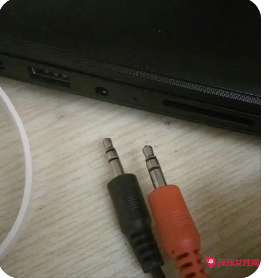
电脑没声音怎么办?
1、音响线没有接好或者接触不良,尝试重新插一遍音响线。当音响线与电脑主机接触不良的时候,就会导致音响没有声音,这也是非常常见的一个因素。遇到这种问题,可以尝试拔下音响线重新插一遍试试。
2、电脑声卡驱动出现异常,需要卸载驱动或者升级驱动。声卡驱动程序被禁用,声卡驱动程序被损坏,或者安装了不被支持的设备驱动程序,都是导致电脑音响没声音的主要原因。这个时候可以尝试升级声卡驱动,或者直接卸载声卡驱动然后重新安装。
3、电脑或者音响声音开关没有打开,很多用户插上音响后,以为打开了音响开关,调大声音就可以了,其实,电脑还有一个控制声音的开关,那就是右下角的音量符号,这里没打开音量也是不行的。
4、有声音但不见小喇叭时,打开控制面板-声音和视频设备-音量,在“将音量图标放入任务栏”前打上对号。
5、电脑扬声器设置出现错误,没有设置音响模式,音响插入电脑,并不代表着不需要设置就能使用,而是需要更改电脑扬声器设置的,比如说设置为听筒模式,扬声器模式,电脑扬声器设置错误的话,比如说设置了耳机模式,一样是听不到声音的。
电脑无声故障排除方法如下:
(1) 首先检查任务栏右侧有无“小喇叭”。如果有,则声卡正常,故障原因可能是系统声音太小,或设置了静音,或音箱故障所致。可以继续通过耳机检查是否有声音输出,如果有,则是音箱的故障。
(2) 如果任务栏右侧无“小喇叭”,接着单击“控制面板/声音和音频设备”命令,打开“声音和音频设备属性”对话框,并在此对话框中单击“声音”选项卡,然后在“程序事件”栏中单击其中一个程序事件(如程序出错),再选一个声音种类,然后看右边的`“预览”按钮是否为黑色。如果为黑色,则声卡正常,故障原因可能是系统音量太小,或设置了静音,或音箱故障。
(3) 如果“声音”选项卡中的“预览”按钮为灰色,接着单击“控制面板/系统属性/硬件/设备管理器”命令,查看“设备管理器”窗口中有无黄色“?”的选项。
(4) 如果有黄色“?”,看选项是否为声卡设备选项(声卡设备选项中通常有“Audio”或“Sound”等关键词)。如果是声卡设备的选项,则表明声卡驱动没有安装,重新安装声卡驱动程序,无声问题即可解决。
(5) 如果有黄色“?”的选项不是指声卡设备,或没有黄色“?”的选项,那么看声音、视频和游戏控制器选项卡下有无黄色“!”的选项。
(6) 如果有黄色“!”,则可能是声卡驱动不匹配,或声卡老化所致。接着删除带“!”选项,重新安装声卡驱动即可。
(7) 如果“设备管理器”窗口中没有声卡选项,且声卡是集成声卡,接着重启电脑,进入BIOS程序。然后检查BIOS中周边设备选项是否设置为“Disabled”,如果是,将其更改为“Enable”即可。如果此项设置我“Enable”,则可能是主板声卡电路损坏,维修声卡电路即可。
(8) 如果声卡不是集成声卡,接着打开机箱,检查声卡是否安装好。如果没有安装好,重新安装后,开机测试即可;如果声卡已经安装好,接着将声卡拆下,然后清理主板声卡插槽及声卡上面的灰尘(特别要检查金手指是否有霉点等),清洁后,再重新安装好,一般故障即可排除。
(9) 如果声卡还不正常,则是声卡有问题,用替换法检查声卡是否损坏或与主板不兼容。如果声卡损坏或与主板不兼容,更换声卡即可。
【耳机怎么插到电脑上】相关文章:
u盘插到电脑一直提示格式化怎么办07-24
蓝牙耳机怎么连接09-12
电脑连接不上wifi了该怎么办08-25
蓝牙耳机不用时怎么关掉08-26
电脑太慢怎么清理电脑05-25
电脑与电脑之间共享怎么设置04-28
耳机网罩上面有耳屎怎么办08-29
怎么清理电脑垃圾08-08
电脑黑屏怎么解决04-28